IPhones bëhen të paaftë për të gjitha llojet e arsyeve, dhe shumicën e kohës është një aksident. Ju nuk e harroni fjalëkalimin tuaj të iPhone. Në mënyrë tipike, hajdutët as nuk do të përpiqen të thyejnë fjalëkalimin tuaj, ata thjesht do të fshijnë iPhone tuaj ose do ta shesin atë copë-copë. Kjo është ajo që e bën këtë problem kaq zhgënjyes. Në këtë artikull, unë do t'ju shpjegoj pse iPhone juaj është me aftësi të kufizuara dhe thotë të lidheni me iTunes , si ta rregullojmë problemin , dhe unë do të shpjegoj arsyet më të zakonshme pse iPhones invalidizohen kështu që ju mund të parandaloni që ajo të ju ndodhë përsëri.
Pse iPhone janë me aftësi të kufizuara?
Unë pashë shumë iPhone me aftësi të kufizuara kur isha duke punuar në Apple. Këtu janë dy arsye më të zakonshme pse ndodh kjo:
- Fëmijë Fëmijët i duan iPhone-et dhe atyre u pëlqen të shtypin butonat. Timmy çmendet kur butonat ndalojnë së funksionuari dhe mami nuk është e lumtur që iPhone i saj është me aftësi të kufizuara.
- Snoopers Miqtë dhe familja jo gjithmonë e kuptojnë se ata nuk kanë një numër të pakufizuar përpjekjesh për të thyer kodkalimin e iPhone-it tuaj.
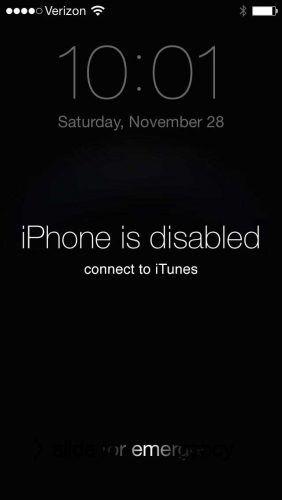
ofertat e pushimeve të celularëve 2016
Sa përpjekje kam përpara se iPhone-i im të çaktivizohet?
IPhones nuk çaktivizohen në përpjekjen e parë ose të dytë për të futur një fjalëkalim të pasaktë. Ja sa herë mund të futni fjalëkalimin e gabuar para se të paaftësoni iPhone tuaj:
iphone 6 nuk mund të më dëgjojë nëse nuk është në altoparlant
- 1-5 përpjekje të pasakta për fjalëkalimin - nuk ka problem.
- 6 përpjekje të pasakta: iPhone është çaktivizuar për 1 minutë.
- 7 përpjekje të pasakta: iPhone është çaktivizuar për 5 minuta.
- 8 përpjekje të pasakta: iPhone është çaktivizuar për 15 minuta.
- 9 përpjekje të pasakta: iPhone është çaktivizuar për 60 minuta.
- 10 përpjekje të pasakta: “iPhone është çaktivizuar. Lidhu me iTunes ”ose iPhone është fshirë plotësisht nëse Fshi të dhënat aktivizohet në Cilësimet> Prekni ID dhe fjalëkalimin (ose Cilësimet> Kodi i hyrjes para iPhone sin Touch ID).
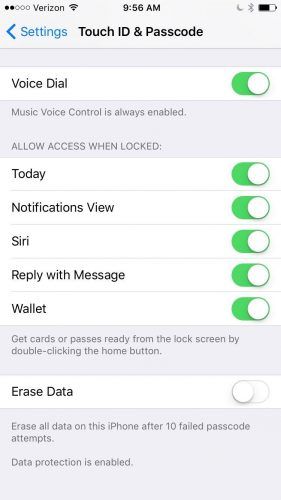
Nuk jam mirë me tastierën e iPhone. A mund ta çaktivizoj iPhone tim aksidentalisht?
Jo. Difficultshtë e vështirë të çaktivizosh aksidentalisht një iPhone dhe kjo është arsyeja pse: Mund të futni të njëjtën kodkalim të gabuar një numër të pakufizuar herë dhe llogaritet vetëm si 1 përpjekje e gabuar për kalimin e kodit. Le të shohim një shembull.
Ju jeni në një martesë dhe Me të vërtetë Ju duhet të dini se kush e fitoi ndeshjen e futbollit, por gruaja juaj nuk do të jetë e lumtur nëse zbulon se ju interesoni më shumë për ekipin tuaj të futbollit fantazi sesa betimet e dasmës së kushëririt të saj të dytë. Ju përpiqeni të futni kodin tuaj të kalimit pa shikuar iPhone tuaj, por nuk funksionon sepse po hyni në 1536 në vend të 1539, pa pushim. A është iPhone juaj me aftësi të kufizuara? Jo IPhone juaj do të çaktivizohet vetëm nëse futni 6 kode të gabuara të hyrjes të ndryshme .
A mund ta shkyç iPhone tuaj pasi të jetë çaktivizuar?
Për fat të keq, përgjigjja është jo. Pasi iPhone juaj të thotë 'iPhone është çaktivizuar. Lidhu me iTunes ', nuk ka asgjë çfarë mund të bësh për ta zhbllokuar. Njerëzit ndonjëherë mendojnë se Dyqanet e Apple kanë mjete të posaçme që mund të zhbllokojnë iPhone me aftësi të kufizuara, por nuk është e vërtetë. E vetmja gjë që mund të bësh është të fshish plotësisht iPhone dhe të fillosh nga e para.
Lajmi i mirë është se mund ta riktheni nga rezervimi i fundit që keni bërë para se iPhone juaj të çaktivizohej. Nëse keni rezervuar iPhone tuaj në iTunes ose iCloud, mund t'i ktheni të dhënat tuaja pasi të keni fshirë iPhone. Sidoqoftë, pasi të keni çaktivizuar iPhone tuaj, nuk ka asnjë mënyrë për të kopjuar të dhënat aktuale në pajisje. Nëse nuk keni një kopje rezervë, do të duhet të konfiguroni iPhone tuaj nga e para.
sa kohë duhet për t'u bërë qytetar amerikan
Si mund ta fshij iPhone tim nëse është me aftësi të kufizuara?
Ju mund ta fshini iPhone tuaj duke përdorur iTunes ose iCloud, por unë rekomandoj që të përdorni iTunes sepse përgjithmonë funksionon nëse e bën ashtu siç e përshkruaj unë. Nëse përdorni iCloud, duhet të dini Apple ID dhe fjalëkalimin tuaj, dhe iPhone duhet të jetë i lidhur me internetin. Përdorimi i iTunes është mënyra më e thjeshtë dhe e lehtë, por unë do të përshkruaj se si t’i bëj të dyja.
iTunes
Artikulli i mbështetjes së Apple rekomandon një proces të gabuar dhe të panevojshëm gjykimi dhe gabimi për të përcaktuar se cila metodë e rivendosjes do të përdoret bazuar në llojin e marrëdhënies që iPhone juaj kishte me kompjuterin tuaj para se të çaktivizohej. Vazhdoni nëse nuk e keni kuptuar atë, prandaj them se është shumë e komplikuar! Nuk ka absolutisht asnjë dobësi (në fakt, mund të ketë përfitime) për të fshirë iPhone tuaj në mënyrën që unë rekomandoj, dhe përgjithmonë punon
Lloji i rivendosjes që unë rekomandoj kur iPhone juaj është me aftësi të kufizuara quhet rivendosja e DFU. Kam shkruar një artikull që përshkruan saktësisht si të bëni një rivendosje të DFU në iPhone tuaj . Ndiqni udhëzimet në atë artikull (është e lehtë!) Dhe kthehuni këtu kur të keni mbaruar. Shko tek seksioni i quajtur Konfiguroni përsëri iPhone tuaj pasi përdorni iTunes për të filluar rivendosjen e DFU.
iCloud
Nëse iPhone juaj ishte i regjistruar në iCloud dhe e kishte aktivizuar Find My iPhone para se ta çaktivizoni, mund ta përdorni Kërkoni në iphone tim për të fshirë iPhone tuaj. Ju duhet të identifikoheni me Apple ID dhe fjalëkalimin tuaj, të zgjidhni iPhone tuaj nga menuja që lëshohet Të gjitha pajisjet e mia dhe zgjidhni Fshi iPhone . Vazhdoni në seksionin tjetër pasi iPhone juaj të përfundojë fshirjen.
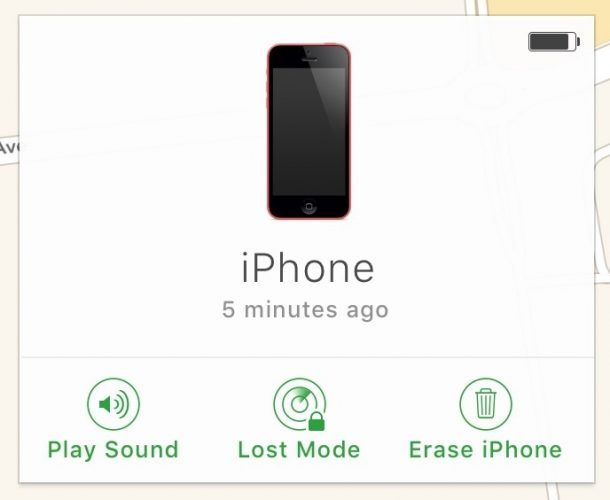
Vendosni iPhone tuaj nga e para
Pas restaurimit të iPhone tuaj me iTunes ose fshirjes së tij duke përdorur iCloud, mënyra për të vazhduar varet nga fakti nëse keni një kopje rezervë të iTunes, një kopje rezervë të iCloud ose pa ndonjë kopje rezervë. Ndiqni këto udhëzime pasi të shihni ekranin e bardhë të Cilësimeve në iPhone tuaj. Nëse ekrani është i errët dhe nuk jeni i sigurt nëse rivendosja është e plotë, shtypni butonin Home në iPhone tuaj. Nëse shihni ekranin e konfigurimit, vazhdoni.
butoni im i shtëpisë nuk punon
- Nëse keni rezervuar iPhone tuaj në iCloud Para se të çaktivizohej dhe të kishit përdorur iTunes për të bërë një rivendosje të iPhone tuaj në DFU, shkëputeni iPhone nga kompjuteri juaj. (Ju tashmë jeni jashtë linje nëse keni përdorur iCloud për të fshirë iPhone tuaj.) Zgjidhni Rikthe nga një kopje rezervë iCloud gjatë procesit të konfigurimit në iPhone tuaj.
- Nëse keni bërë një kopje rezervë të iPhone tuaj në iTunes Para se ta çaktivizoni dhe të fshini iPhone tuaj me iCloud.com, zgjidhni Rikthe nga rezervimi i iTunes gjatë procesit të konfigurimit. Nëse e keni restauruar iPhone tuaj duke përdorur iTunes, zgjidhni të rivendosni nga rezervimi juaj iTunes duke përdorur ekranin Setup në iTunes.
- Nëse nuk keni një rezervë , Unë ju rekomandoj që të shkëputni iPhone tuaj nga kompjuteri juaj (është e nevojshme vetëm nëse keni përdorur iCloud.com për të fshirë iPhone tuaj) dhe të konfiguroni iPhone tuaj ndërsa është shkëputur nga iTunes. Mund ta sinkronizoni iPhone tuaj me iTunes pasi ta keni konfiguruar, nëse kjo është ajo që dëshironi të bëni. (Nuk bëj.)
iPhone aktivizuar!
IPhone juaj po punon dhe ju keni mësuar arsyet e zakonshme pse iPhones bëhen me aftësi të kufizuara në radhë të parë. Nëse iPhone juaj përsëri çaktivizohet, ju e dini saktësisht se si ta rregulloni atë. Nëse dëshironi të lini një koment, unë jam i interesuar se si e keni çaktivizuar iPhone tuaj në seksionin e komenteve më poshtë.
Faleminderit për leximin dhe mbani mend Pay It Forward,
David P.